Vyčistěte si Windows, urychlíte si práci (6)
Ačkoliv pokračujeme v našem seriálu, který nese název, jaký nese, čistit toho již moc nebudeme. Spíše upravovat.
V minulém díle jsme si naťukli téma startu systému Windows, čemuž se budeme věnovat i nadále — byť dnes ještě zdánlivě nepřímo. Dnešní tipy se dotknou ovšem také celkového výkonu počítače. Pozitivně.
Předchozí díly
Vyčistěte si Windows, urychlíte si práci (5)
Vyčistěte si Windows, urychlíte si práci (4)
Vyčistěte si Windows, urychlíte si práci (3)
Vyčistěte si Windows, urychlíte si práci (2)
Vyčistěte si Windows, urychlíte si práci (1)
Písma
Někoho možná překvapí, že i počet různých písem negativně ovlivňuje výkon Windows. Je to ale tak. Pokud nejste zrovna ti, kdo využijí množství rozličných písem například pro důležité grafické účely, snažte se jejich počet opravdu nepřehánět. Hodnota nad 900 už umí znatelně přibrzdit. Různé programy, které jste si jen vyzkoušeli a které nadále nepoužíváte, vám možná nechaly v systému kvanta písem, kterých se můžete zbavit. Start —> Ovládací panely —> Písma. Bude však dobré písma nemazat, jen je přesunout do jiné složky, to aby v případě problémů s určitým softwarem jste je mohli dát zpět.
IDE řadič
Pár vteřin při bootování získáte vypnutím automatického prohledávání IDE řadiče počítače. Ve Windows XP (i ve Windows 2000) se při startu Windows prohledává IDE řadič, to proto, že systém se snaží zjistit nová zařízení. Nechystáte-li se tedy opakovaně tato zařízení odebírat a přidávat, můžete kontrolu vypnout a o několik vteřin start Windows urychlit. Samozřejmě, jakmile se budete chystat nové IDE zařízení přidat, kontrolu opět zapněte.
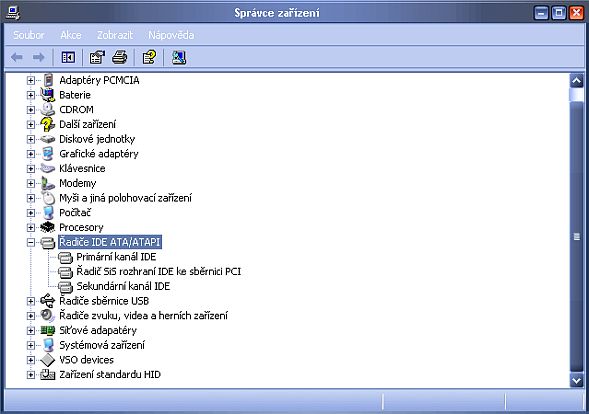
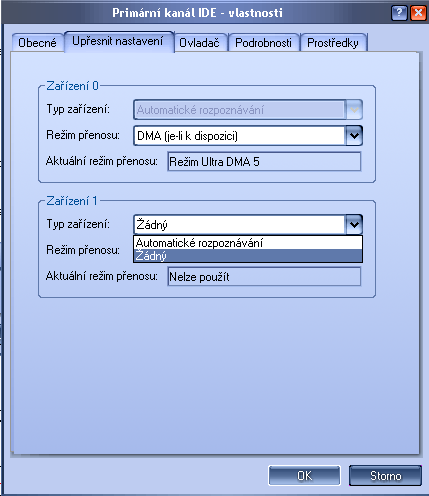
Vypnutí provedete otevřením Správce zařízení (klikněte pravým tlačítkem myši na ploše na Tento počítač, zvolte Vlastnosti a kartu Hardware — nebo rovnou použijte klávesovou zkratku Win+Pause) a poklepáním na Řadiče IDE ATA/ATAPI. Zde se vám ukáže Primární a také Sekundární kanál IDE. Poklepáním na ně se otevře okno s výběrem karet a zvolte Upřesnit nastavení. V místě Typ změňte Automatické vyhledávání na Žádné. Takto proveďte na obou kanálech.
Sdílení souborů a tiskáren
Pokud nepoužíváte domácí síť, ale jen jste třeba někdy vytvořili malou síť při návštěvě kolegy či kamaráda, abyste si mohli vyměnit soubory, sdílení souborů a tiskáren můžete vypnout. Klikněte na Start —> Ovládací panely —> Síťová připojení, vyberte síťovou kartu, klikněte na ni pravým tlačítkem, zvolte Vlastnosti a na kartě Obecné v prvních dvou řádcích odznačte Sdílení souborů a tiskáren v sítích Microsoft (a třeba i Klient sítě Microsoft). Potvrďte a restartujte počítač.
Ikony, položky rychlé spuštění
Mírně můžete počítači ulevit také tím, že minimalizujete počet ikon na pracovní ploše. To se týká také panelu snadného spuštění (u Startu) a oznamovací oblasti (u hodin). Jak jsme si řekli několikrát, je užitečné zkontrolovat, zda se souběžně s Windows nespouštějí úplně zbytečné aplikace (Start —> Spustit a napište msconfing a poté najděte kartu Po spuštění). Odznačení položek na této kartě obsažených způsobí, že po příštím restartu počítače nebude startovat tolik zbytečných programů, což poznáte tak, že zmizí i příslušné ikony z oznamovací oblasti.
Pokud si například přejete panel snadného spouštění zcela zrušit, uděláte to tak, že kliknete pravým tlačítkem na hlavní panel a myší zajedete na Panely nástrojů, kde tuto funkci najdete.

Defragmentace disku
Nedílnou součástí na cestě za stabilnějším a rychlejším počítačem je určitě defragmentace pevného disku. Tímto počinem určený program přeskupí data na disku tak, aby k nim Windows měl lepší přístup. Je-li disk dlouho „nedefragmentován“ (nebo ještě vůbec nikdy), systému Windows trvá déle, než se k potřebným datům na disku dostane, čímž se zpomaluje spouštění aplikací a obecně čtení souborů. Defragmentací zařídíte, že části souborů budou uloženy na disku souvisle za sebou a jejich načítání bude mnohem hladší.
Můžete buď využít přímo nástroj pro defragmentaci, který je součástí Windows, nebo můžete sáhnout i k jiným aplikacím.
Defragmentaci disku spustíte tak, že kliknete na Start, zvolíte Všechny programy, Příslušenství, Systémové nástroje a otevřete nástroj Defragmentace disku. Zde si pak vyberte, jaké disky chcete defragmentovat. Po dobu běhu aplikace byste měli (ale nemusíte) nechat počítač v klidu. Pokud to však bez něj nemůžete vydržet, spusťte raději defragmentaci přes noc.
Existuje ale mnoho alternativ, které uživateli bývají hodnoceny mnohem lépe než výchozí nástroj pro defragmentaci zabudovaný ve Windows.
Velmi oblíbeným je například O&O Defrag. Ten vycházel ve dvou edicích — jedna byla zdarma a druhá placená. Bohužel, už delší dobu vychází jen v placené verzi Professional (přesto však jeho cena je příjemná a dle mnohých jde o jeden z nejlepších — ne-li vůbec nejlepší — nástrojů pro defragmentaci, jaké se po koutech pevných disků kdy toulaly).
Můžete si jej vyzkoušet po dobu 30 dní zcela zdarma.
Pokud nechcete do defragmentačního nástroje investovat peníze, můžete sáhnout například k aplikaci zvané Power Defragmenter. Ten vám na výběr krom defragmentace celého disku dá na výběr, zda si přejete defragmentovat pouze jednotlivé soubory či složky. Je poměrně rychlý (rychlejší než defragmentace pomocí nástroje ve Windows), takže za vyzkoušení určitě stojí.
Na konec ještě jedna poznámka k O&O Defrag. Tak jako jiné podobné aplikace i O&O Defrag se přidává do Služeb Windows (Start —> Spustit a napište services.msc). To proto, že program vám nabízí možnost automatizace — sleduje systém a disk a když se rozhodne, že je čas defragmentovat, spustí ji. Během běhu na pozadí také získává lepší informace pro lepší rozložení částí souborů. Pokud však nechcete takovouto funkci využívat a nechcete systém zase něčím novým zatěžovat, můžete v services.msc spuštění služby O&O Defrag přepnout na ruční režim („Automaticky“ změnit na „Ručně“) a před každou defragmentací službu spustit.
29. 1. 2007
Autor: Oldřich Klimánek
Sdílejte
Přečtěte si také
Mapy.cz představují novinku
Seznam.cz přišel s novinkou pro turisty. Společnost přidala novou funkci do portálu Mapy.cz. Jedná se o možnost...
Windows 9: nač ten spěch?
Stále více hlasů ze zasvěcených kruhů mluví o tom, že Microsoft hodlá v srpnu představit svůj nejnovější operační...
Google nakupuje analytické nástroje: po Emu získal také JetPac
Google se ve svých akvizicích zaměřuje na firmy, které pracují s umělou inteligencí a pokročilou analýzou dat...
Nejčtenější články
Televizní speciál 2024: Kde a kdy koukat na pohádky a vánoční klasiku?
Zítra opět usedneme k televizím a začne vánoční pohádkový maraton. V dnešním článku najdete velký přehled pohádek a...
Jak u vás letos bude zvonit Ježíšek? Třeba přes mobil...
Pokud zrovna řešíte, jak zasimulovat Ježíškovo zazvonění tak, aby vás děti neodhalily, máme pro vás pár tipů...
Black Friday je tady! Pořiďte si neomezený tarif od Vodafonu za 399 Kč
Black Friday odstartoval a s ním i sleva na neomezené tarify od Vodafonu. Pořídit si je můžete za historicky...








